Cara Mengkonfigurasi VPLS (Virtual Private Lan Service) di Mikrotik
VPLS
adalah layanan virtual LAN yang bersifat pribadi, menghubungkan antara dua
titik/node pada jaringan komputer yang dilakukan melalui sebuah tunnel (semacam
terowongan).
VPLS merupakan salah satu cara yang paling inovatif untuk
meyediakan Ethernet VPNs, yang mengijinkan beberapa tempat dikoneksikan
menggunakan sebuah jembatan (bridge) melalui sebuah jaringan yang diatur oleh
penyedia layanan dengan dukungan MPLS. Seluruh klien menggunakan sebuah VPLS
terlihat seolah-olah berada pada jaringan Local Area Network (LAN)
yang sama, padahal mereka berada pada lokasi-lokasi yang berbeda. VPLS
menggunakan interface Ethernet kepada pelanggan, dimana mengijinkan penyediaan
layanan yang cepat dan fleksibel.
VPLS dapat menghubungkan beberapa kawasan geografi yang
terpisah dengan cara menjembatani antara LAN dengan interface VPLS . Fitur VPLS
memiliki segmen Local Area Network yang sama, walaupun secara kondisi
geografisnya berjauhan.
Keuntungan dari VPLS adalah sebagai berikut:
1. Memiliki Throughput dengan bandwidth yang
besar.
2. Dapat
menekan biaya produksi, karena dapat menggunakan kabel Ethernet yang memiliki
harga yang lebih murah jika dibandingkan dengan ATM, TDM, dan Frame relay.
3. Pelanggan
dapat secara bebas mendesain IP address dan arsitektur Routing.
4. Mempunyai
kemampuan untuk membawa traffic yang berasal dari non-ip.
5. Mempunyai
kemampuan seperti MPLS.
Jadi misal saya punya kantor cabang A,B,C.D yang letaknya saling berjauhan, dan setiap kantor cabang harus saling berkomunikasi, namun tidak boleh diakses dari luar.. maka inilah alasan menggunakan VPLS.
Jadi misal saya punya kantor cabang A,B,C.D yang letaknya saling berjauhan, dan setiap kantor cabang harus saling berkomunikasi, namun tidak boleh diakses dari luar.. maka inilah alasan menggunakan VPLS.
Arsitekrur dari VPLS sebagai berikut:
PC A hanya ingin berkomunikasi dengan PC C, begitu juga dengan PC B dan PC D, namun karna jarak yang berjauhan dan tidak mungkin menggunakan kabel untuk menghubungkannya, maka dibuatlah tunnel agar PC A bisa berkomunikasi dengan PC C, dan PC B bisa berkomunikasi dengan PC D. Ini seperti point-to-point untuk PC A ke PC C, dan PC B ke PC D
Oke kita mulai saja
Dari router B ingin berkomunikasi ke router D
1. Kita buat interface VPLS, buka tab MPLS > VPLS > klik tanda "+", kemudian masukkan IP Loopback router D > pada kolom VPLS id, masukkan id yang sama untuk vpls id router B dan D
2. Bridge antara ether yang terhubung ke laptop dengan interface VPLS.
Bridge > klik tanda "+"
3. Masuk ke tab ports, tambahkan interface yang akan di bridge
4. Lalu tambahkan IP Address untuk inteface br-VPLS
IP yang terhubung ke PC B dihapus saja, karna nantinya PC B akan diisi IP secara static agar se network dengan PC D
5. Setelah selesai setting di router B, kemudian setting di router D.. Lakukan cara yang sama
6. Kemudian kita masukkan IP Local PC B dan D, IP nya terserah yang penting IP local PC B dan D se network
 |
| LAPTOP D |
 |
| LAPTOP B |
Ping dari laptop B ke D
Lakukan konfigurasi yang sama untuk router A dan C











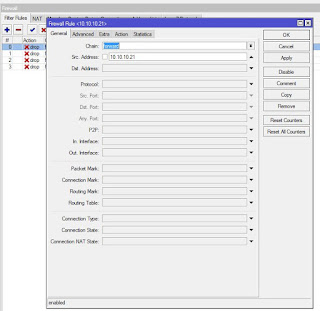

Comments
Post a Comment